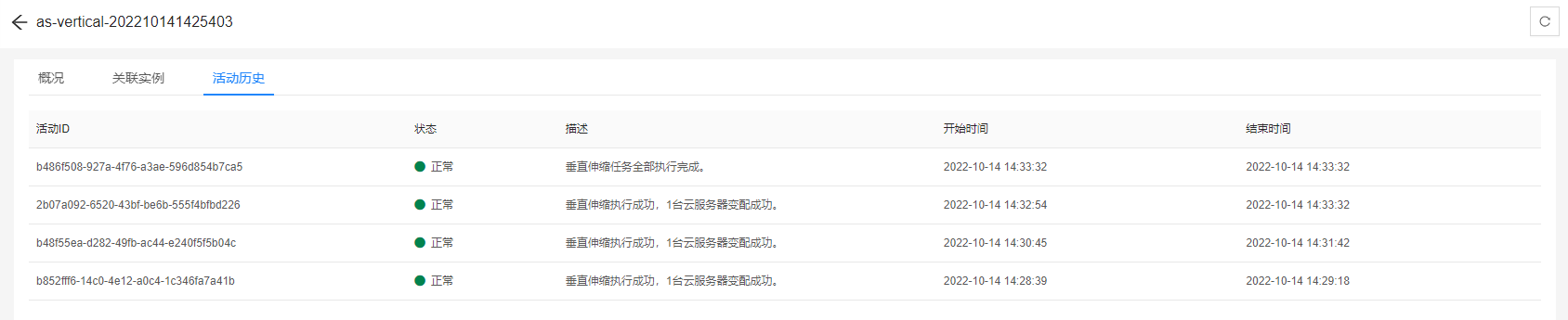弹性伸缩操作指南
1伸缩组
1.1创建伸缩组
伸缩组是具有相同属性和应用场景的云服务器和伸缩策略的集合,是启停伸缩策略和进行伸缩活动的基本单位。通过设置弹性伸缩策略可以调整伸缩组中的实例数量。
创建伸缩组,需要配置最大/最小实例数、期望实例数、网络信息、健康检查等参数。
如何创建伸缩组
1.登录控制台
2.选择【我的资源】>【弹性伸缩AS】>【弹性伸缩组】进入弹性伸缩控制台

3.选择【创建弹性伸缩】,进入基础配置

4.配置区域、名称、最大/最小实例数等参数。参数说明与取值样例,如表1所示
表1 伸缩组参数说明
| 参数 | 解释 | 取值样例 |
|---|---|---|
| 区域 | 区域也称为Region。创建的伸缩组所在的区域。 | - |
| 可用区 | 可用区也称为AZ(Availability Zone)。可用区指在同一区域下,电力、网络隔离的物理区域,可用区之间内网互通,不同可用区之间物理隔离。 | - |
| 多可用区伸缩策略 | 弹性伸缩组的每次伸缩活动支持在多个可用区下进行伸缩,多可用区伸缩策略决定伸缩组采取怎样的方式对不通可用区下的云服务器进行分布。均衡分布:云服务器扩容时优先保证选择的可用区列表中各可用区下云服务器数量均衡,当无法在目标可用区下完成云服务器扩容时,按照均衡原则选择其他可用区。 选择优先:云服务器扩容时目标可用区的选择按照选择的可用区列表的顺序进行优先级排序。 | - |
| 弹性伸缩组名称 | 创建伸缩组的名称。 伸缩组名称(2~64个字符)只能由中文字符、英文字母、数字、下划线、和中划线组成。 | - |
| 最大/最小实例数 | 最大/最小实例数是指伸缩组中云服务器个数的最大值/最小值。 | 10/5台 |
| 期望实例数 | 期望实例数是指伸缩组中期望的云服务器数量。 创建后可以手工修改该值,修改该值就会触发一次弹性伸缩活动。 | 6台 |
| 虚拟私有网络 | 弹性云服务器使用的网络是虚拟私有网络(VPC)提供的。 同一伸缩组内的弹性云服务器均属于该VPC。 | - |
| 子网 | 子网是对私有网络网段的灵活划分。它可以连接不同的云产品实例。在专有网络内创建云产品实例时,必须指定云产品实例所连接的子网。 | - |
| 负载均衡 | 可选参数。选择使用负载均衡器后,访问流量将自动分发到伸缩组内的所有弹性云服务器,扩展应用系统对外的服务能力,实现更高水平的应用程序容错性能。 | - |
| 实例移除策略 | 实例优先被移除的策略。当满足条件时,会触发实例移除活动。 | - |
| 弹性公网IP | 若伸缩组的伸缩配置使用了弹性公网IP,在进行伸的活动时,会给创建出来的云服务器绑定一个弹性公网IP。若选择“释放”,当进行缩的活动时,会将云服务器上的弹性公网IP释放,否则仅做解绑定操作,保留弹性公网IP资源。 | - |
| 健康检查 | 健康检查会将异常的云服务器从伸缩组中移除,并重新创建新的云服务器。 | - |
5.参数配置完成时,点击【下一步:伸缩配置】,创建伸缩配置。
1.2查询伸缩组详情
可通过伸缩组列表查询伸缩组详情
1.登录控制台
2.选择【我的资源】>【弹性伸缩AS】>【弹性伸缩组】进入弹性伸缩控制台
3.在弹性伸缩列表右侧搜索栏中,输入弹性伸缩名称或ID搜索弹性伸缩组

4.点击弹性伸缩组ID,进入详情页面查看弹性伸缩组基本概况、关联实例、伸缩策略和活动历史。
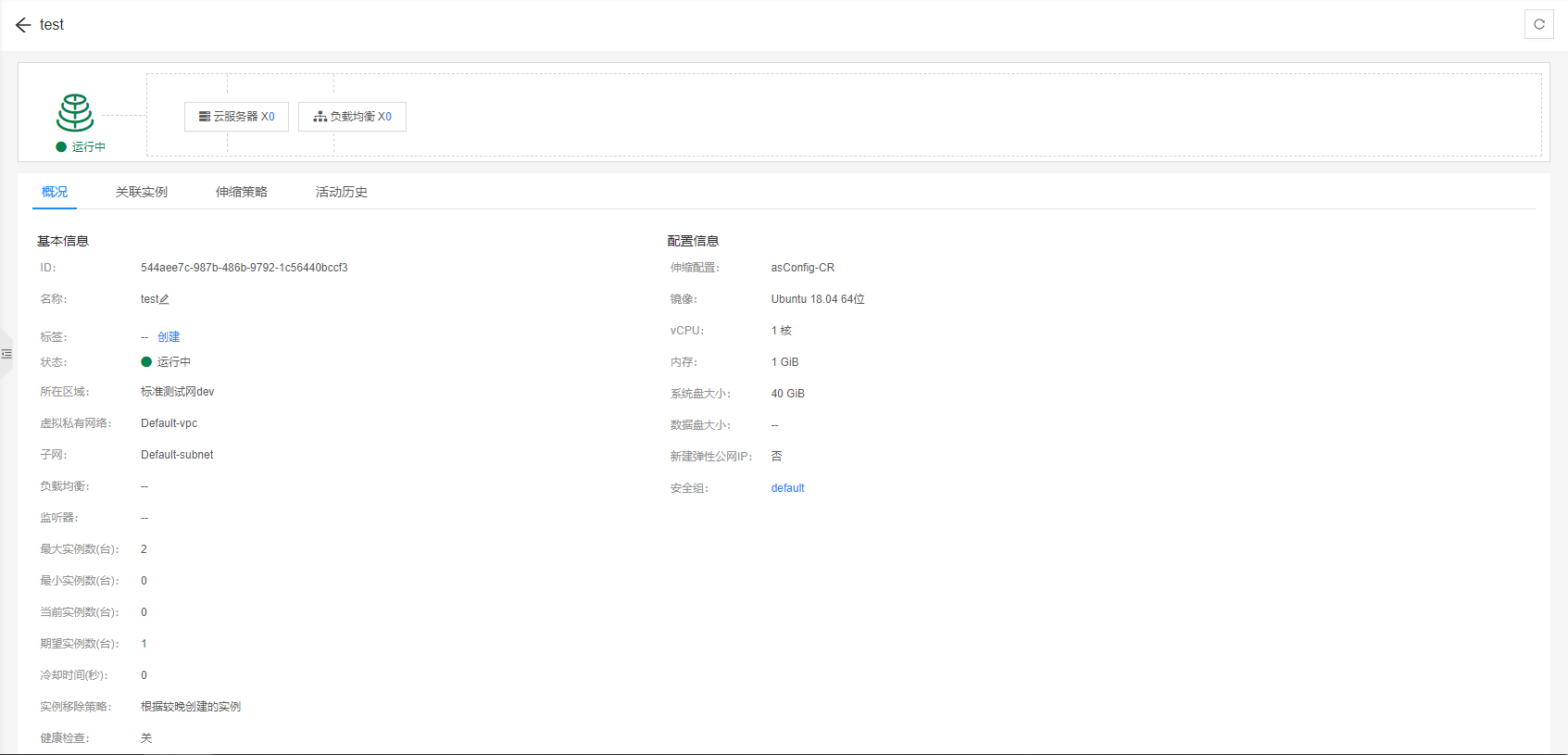
1.3启用伸缩组
当需要伸缩组实现自动创建或收缩实例时,您可以启用伸缩组。
启用伸缩组后,伸缩组的状态会变为“已启用”。只有状态为“已启用”的伸缩组,系统才会监控该伸缩组的伸缩策略,才可能触发伸缩活动。启用伸缩组后,当伸缩组内的当前云服务器数量小于最小实例数或大于最大实例数时,系统自动添加或减少相应数量的云服务器,便会触发一次伸缩活动。
仅当伸缩组状态为“已停用”时,才可以启用伸缩组。在完成伸缩组和伸缩配置的创建后,伸缩组会自动启用。
如何启用伸缩组
1.登录控制台
2.选择【我的资源】>【弹性伸缩AS】>【弹性伸缩组】进入弹性伸缩控制台
3.在弹性伸缩列表【操作】列,点击启用,启用伸缩组

1.4停用伸缩组
当您需要对伸缩组中的实例进行关机配置或者升级时,为了避免健康检查将该实例删除,您可以先停用伸缩组,然后对实例进行操作,待实例状态恢复为运行中后再启用伸缩组。
当您伸缩组的伸缩活动一直失败重试时(比如创建云服务器失败或者创建云硬盘失败,失败原因可以在云服务器页面查看),可通过以下两种方式停止失败重试。
先停用伸缩组,此时正在进行的伸缩活动会继续执行,等活动执行完成,环境恢复后或者更换伸缩配置后再启用伸缩组。
先停用伸缩组,修改期望实例数等于当前实例数,当本次伸缩活动失败结束后,不会再进行新的重试。
停用伸缩组后,伸缩组的状态会变为“已停用”,已停用状态的伸缩组,不会自动触发任何弹性伸缩活动。当伸缩组正在进行伸缩活动,即使停用,伸缩活动也不会立即停止。
当伸缩组状态是“已启用”或者“异常”时,可以停用伸缩组。
如何停用伸缩组
1.登录控制台
2.选择【我的资源】>【弹性伸缩AS】>【弹性伸缩组】进入弹性伸缩控制台
3.在弹性伸缩列表【操作】列,点击停用,停用伸缩组。

1.5修改伸缩组
在使用伸缩组的过程中,您可以根据需要修改伸缩组。伸缩组可以修改的参数有:名称、最大实例数、最小实例数、期望实例数、健康检查、多可用区伸缩策略。
说明:
当修改“期望实例数”时,会触发弹性伸缩活动。系统自动增加或减少实例以达到期望实例数。
如何修改伸缩组
1.登录控制台
2.选择【我的资源】>【弹性伸缩AS】>【弹性伸缩组】进入弹性伸缩控制台
3.在弹性伸缩列表【更多】列,下拉选择【修改】
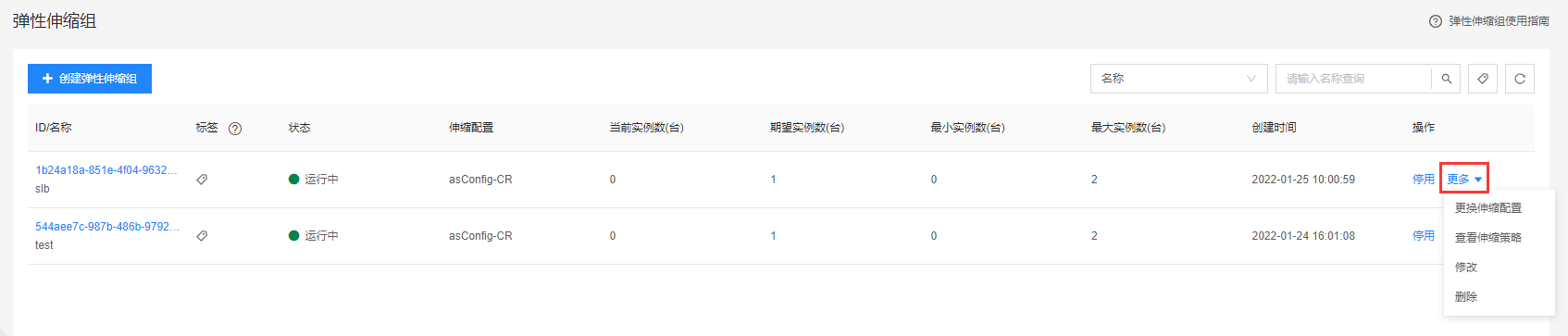
4.根据修改界面,修改弹性伸缩组,可参考创建伸缩组时的配置参数。

1.6删除伸缩组
当您不再需要某个伸缩组时,可以删除该伸缩组。如果您仅在某段时间不需要启用伸缩组,建议您采用停用伸缩组的方式,而不建议删除。注:删除操作不可撤回。
如何删除伸缩组
1.登录控制台
2.选择【我的资源】>【弹性伸缩AS】>【弹性伸缩组】进入弹性伸缩控制台
3.在弹性伸缩列表【更多】列,下拉选择【删除】

1.7查询伸缩组关联实例
当您想查看某弹性伸缩组应用于哪些云服务器实例时,您可以查询伸缩组关联实例。
1.登录控制台
2.选择【我的资源】>【弹性伸缩AS】>【弹性伸缩组】进入弹性伸缩控制台
3.在弹性伸缩列表右侧搜索栏中,输入弹性伸缩名称或ID搜索弹性伸缩组
4.选择【关联实例】查看伸缩组关联实例
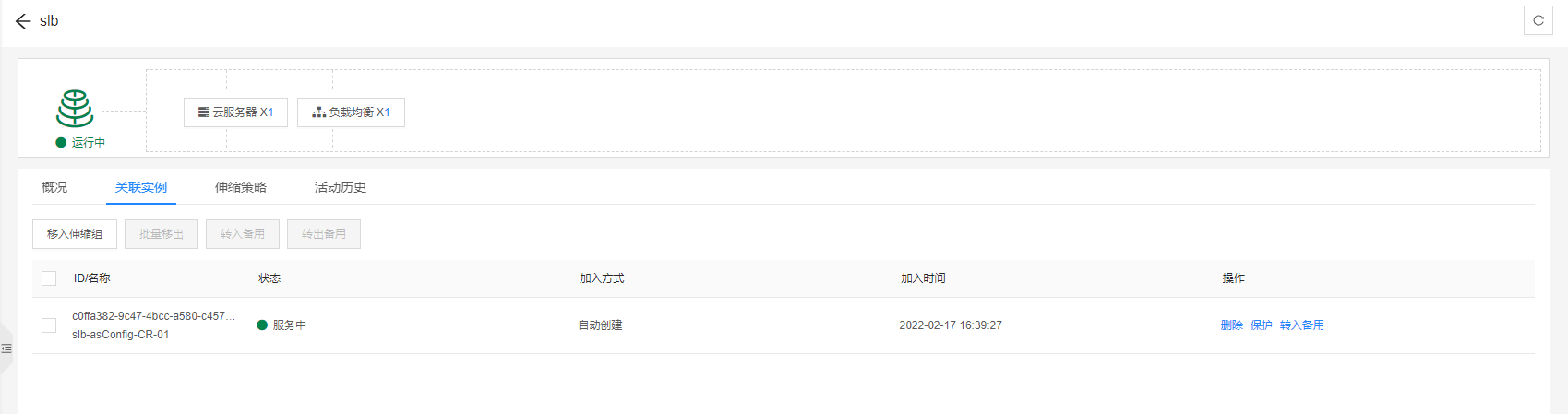
1.8查询伸缩组活动历史
1.登录控制台
2.选择【我的资源】>【弹性伸缩AS】>【弹性伸缩组】进入弹性伸缩控制台
3.在弹性伸缩列表右侧搜索栏中,输入弹性伸缩名称或ID搜索弹性伸缩组
4.选择【活动历史】查看伸缩组活动历史
5.通过选项卡或时间栏可选择查看某时间段内的活动历史
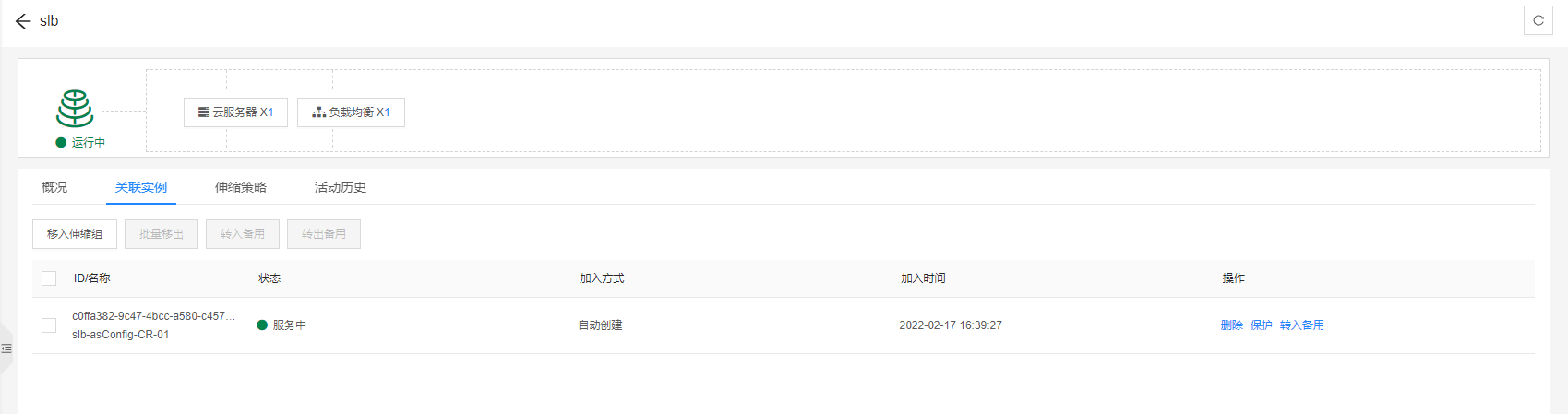
2伸缩配置
2.1创建伸缩配置
伸缩配置用于定义伸缩组资源扩展时的云服务器的规格。包括云服务器的操作系统镜像、系统盘大小等。
新建弹性伸缩配置
若您对扩展的云服务器的规格有特殊的要求,可创建新的伸缩配置。
登录控制台
选择【我的资源】>【弹性伸缩AS】>【弹性伸缩配置】进入弹性伸缩配置控制台
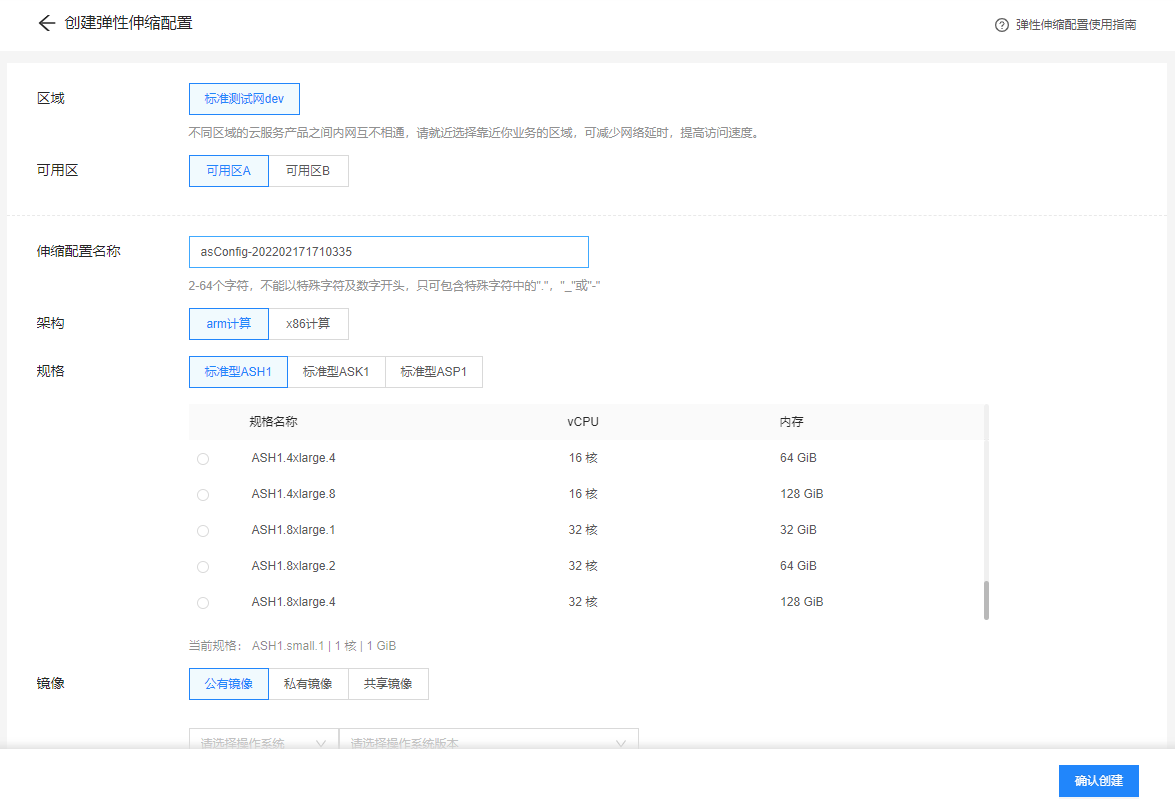
3.配置伸缩配置名称、规格、镜像等参数。【配置数据说明】如表1所示
表1
| 参数 | 解释 | 取值样例 |
|---|---|---|
| 名称 | 创建伸缩配置的名称。 | - |
| 规格 | 云平台提供了多种类型的弹性云服务器供您选择,针对不同的应用场景,可以选择不同规格的弹性云服务器。 | 标准型 S1 |
| 镜像 | 公共镜像 常见的标准操作系统镜像,所有用户可见,包括操作系统以及预装的公共应用。请根据您的实际情况自助配置应用环境或相关软件。 | 公共镜像 |
| 磁盘 | 包括系统盘和数据盘。 | “系统盘”选为“普通IO” |
| 弹性公网IP | 弹性公网IP是指将公网IP地址和路由网络中关联的弹性云服务器绑定,以实现虚拟私有云内的弹性云服务器通过固定的公网IP地址对外提供访问服务。 您可以根据实际情况选择以下两种方式: 不使用:弹性云服务器不能与互联网互通,仅可作为私有网络中部署业务或者集群所需弹性云服务器进行使用。 自动分配:自动为每台弹性云服务器分配独享带宽的弹性公网IP,带宽值可以由您设定。 说明: 当您选择自动分配时,需要配置规格、带宽类型和带宽等参数。 | - |
| 安全组 | 安全组是一个逻辑上的分组,用来实现安全组内和组间弹性云服务器的访问控制,加强弹性云服务器的安全保护。用户可以在安全组中定义各种访问规则,当弹性云服务器加入该安全组后,即受到这些访问规则的保护。 | - |
| 登录方式 | 弹性伸缩用户名密码登录云服务器鉴权方式, 密码 指使用设置root用户(Linux操作系统)和Administrator用户(Windows操作系统)的初始密码方式作为弹性云服务器的鉴权方式,如果选择此方式,您可以通过用户名密码方式登录弹性云服务器。 | Admin\@123 |
- 公有镜像
由浪潮云官方提供,包括了各种 Linux、Windows 等操作系统。
- 私有镜像
用户基于弹性云服务器创建的个人镜像,仅用户自己可见。包含操作系统、预装的公共应用以及用户的私有应用。选择私有镜像创建弹性云服务器,可以节省您重复配置弹性云服务器的时间。
- 共享镜像
用户将接受云平台其他用户共享的私有镜像,作为自己的镜像进行使用。
- 系统盘
普通IO:是指由SATA存储提供资源的磁盘类型。
高IO:是指由SAS存储提供资源的磁盘类型。
超高IO:是指由SSD存储提供资源的磁盘类型。
- 数据盘
您可以为云服务器添加多块数据盘,或者从指定的数据盘镜像导出数据到某个数据盘。
4.完成配置选择,点击【确认创建】,完成伸缩配置创建。
2.2查询伸缩配置详情
当您需要查看全部伸缩配置及其详细信息,可以通过伸缩配置列表查看。
1.登录控制台
2.选择【我的资源】>【弹性伸缩AS】>【弹性伸缩组】进入弹性伸缩控制台
3.选择左侧导航栏【弹性伸缩配置】,查看伸缩配置列表
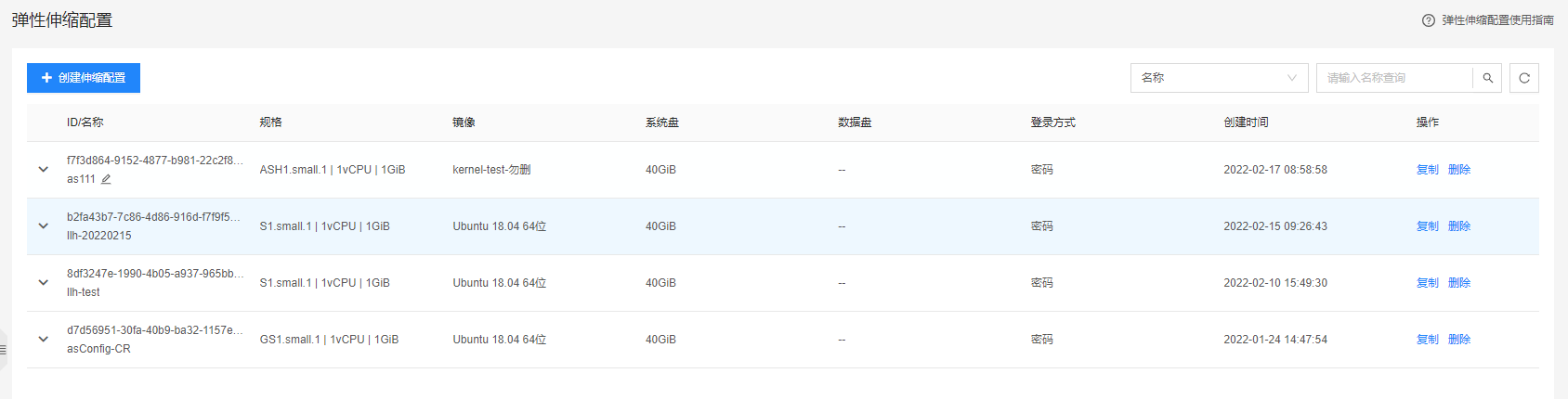
2.3删除伸缩配置
当您不再使用某个伸缩配置时,可以删除该伸缩配置。只有当伸缩配置不被任何弹性伸缩组使用时,才允许被删除。
1.登录控制台
2.选择【我的资源】>【弹性伸缩AS】>【弹性伸缩配置】进入弹性伸缩配置控制台
3.列表中操作列,选择【删除】
4.在弹出的提示栏核对名称无误后,点击【确定】,完成删除
2.4查询弹性伸缩配置详情
1.登录控制台
2.选择【我的资源】>【弹性伸缩AS】>【弹性伸缩配置】进入弹性伸缩配置控制台
3.点击列表首列的下拉按钮,查看伸缩配置详情
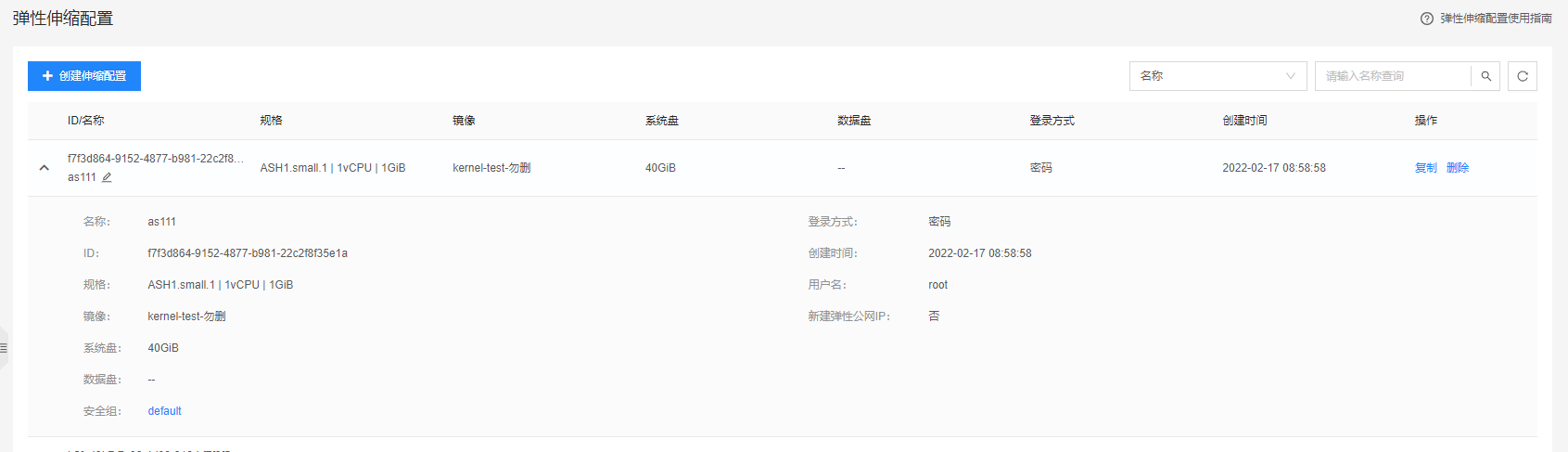
2.5变更伸缩配置
1.登录控制台
2.选择【我的资源】>【弹性伸缩AS】>【弹性伸缩组】进入弹性伸缩控制台
3.在弹性伸缩列表中操作列,选择【更多】>【更改伸缩配置】
4.在更改列表中,选择已有伸缩配置,点击【确定】,完成变更
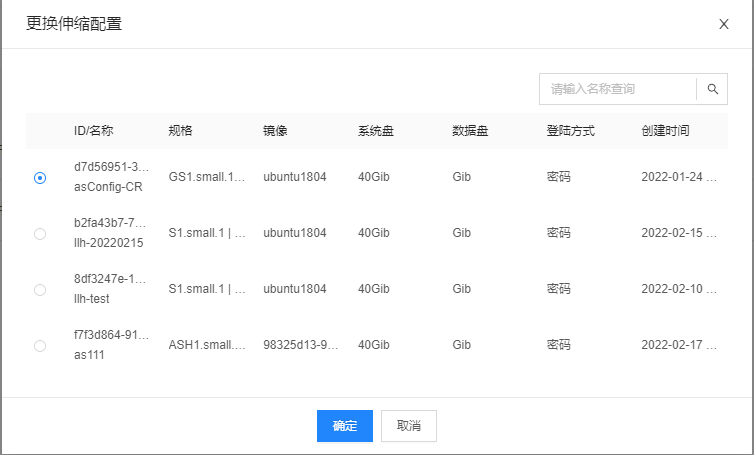
2.6复制伸缩配置
在原有伸缩配置基础上,复制一条伸缩配置。
复制伸缩配置时,用户可在原有伸缩配置基础上,通过更改伸缩配置名称、云服务器规格和镜像等参数,快速创建一个新的伸缩配置。
1.登录控制台
2.选择【我的资源】>【弹性伸缩AS】>【弹性伸缩配置】进入弹性伸缩配置控制台
3.在列表中操作列,选择【复制】
4.根据界面进行复制配置的调整后,点击【确定】完成伸缩配置的复制,配置参数说明,可参考创建伸缩配置参数说明
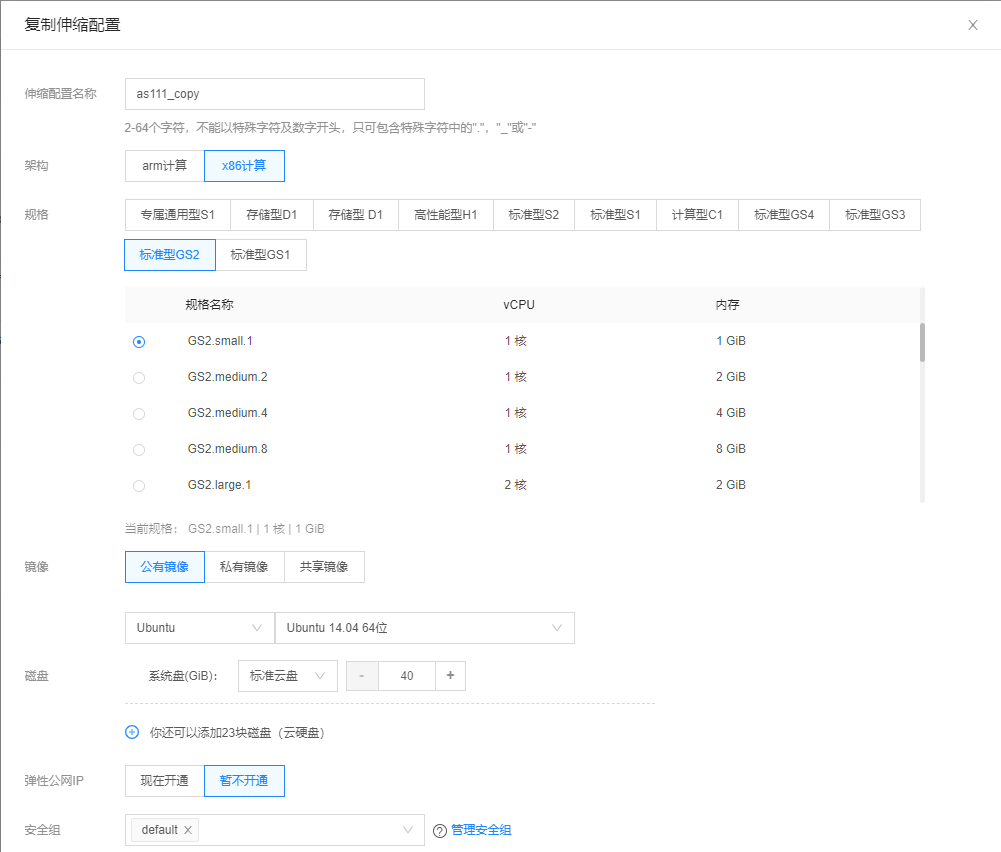
2.7选择已有云服务器规格作为伸缩配置
利用已开通的云服务器,根据规格等信息创建伸缩配置,选择已有的云服务器快速创建一个新的伸缩配置。
1.登录控制台
2.选择【我的资源】>【弹性伸缩AS】>【弹性伸缩配置】进入弹性伸缩配置控制台
3.选择【创建伸缩配置】,进入伸缩配置创建页,点击【选择已有云服务器规格作模板】
4.根据界面进行配置参数,点击【确定】完成伸缩配置的创建,配置参数说明,可参考创建伸缩配置参数说明

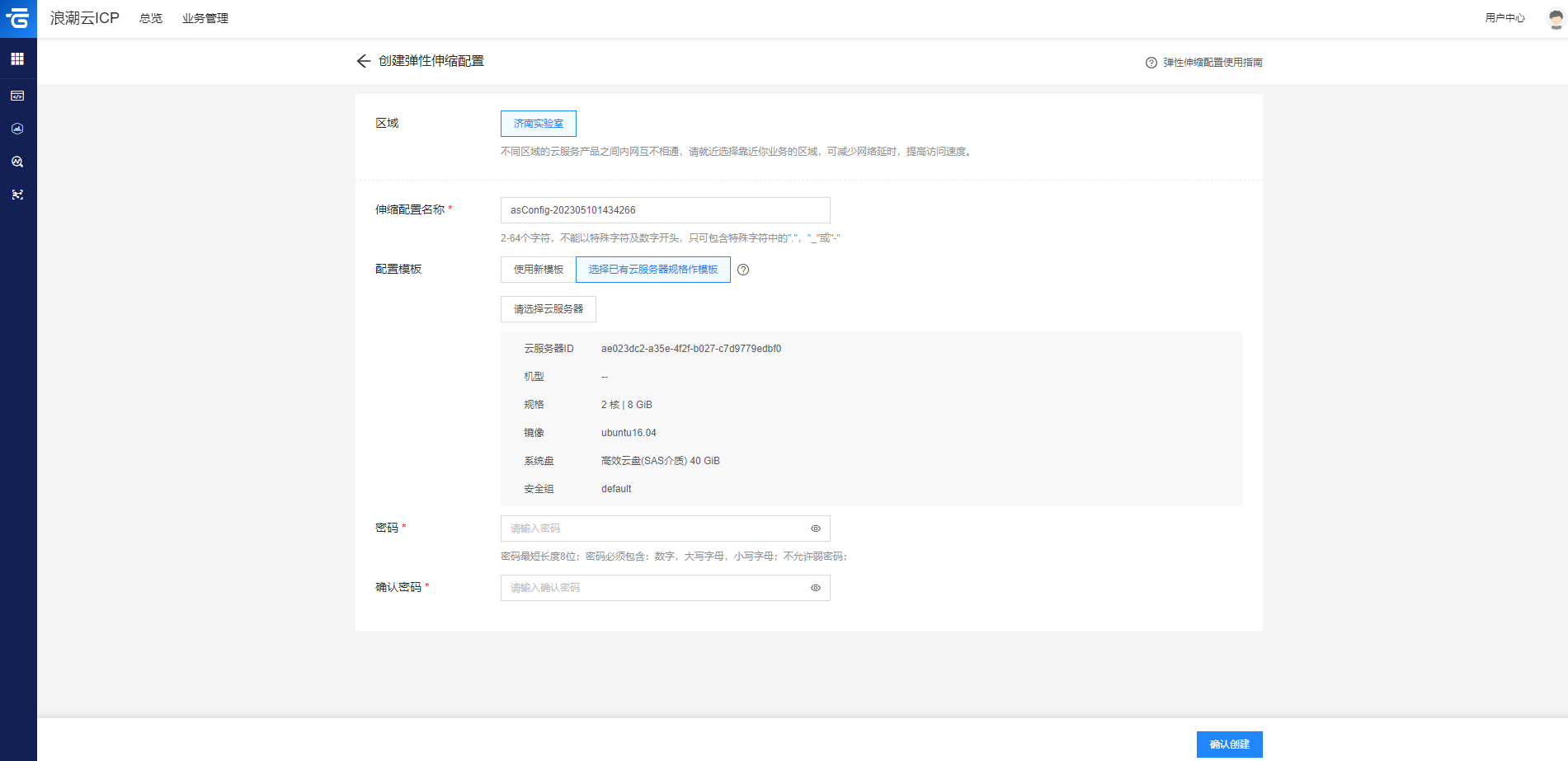
3伸缩策略管理
3.1创建伸缩策略
伸缩策略介绍
伸缩策略可以触发伸缩活动,是对伸缩组中实例数量进行调整的一种方式。伸缩策略规定了伸缩活动触发需要满足的条件及需要执行的操作,当满足伸缩条件时,系统会自动触发一次伸缩活动。
目前系统中支持以下三种伸缩策略:
定时策略:基于配置的某个时间点,自动增加、减少或设置指定数量的云服务器。
周期策略:按照配置周期(按天、按周、按月),周期性地增加、减少或设置指定数量的云服务器。
监控策略:根据所选定的监控指标,在满足特定条件时增加或减少云服务器。
弹性伸缩支持动态和按计划两种模式对资源进行调整。动态模式使用告警策略调整云服务器数量,按计划模式使用定时或周期策略调整云服务器数量。当业务负载难以预测时,选择告警策略,系统会根据实时的监控数据(如CPU使用率)触发伸缩活动,动态调整伸缩组内的云服务器数量。当业务负载的变化有规律时,可以使用定时策略或周期策略调整伸缩组中的云服务器数量。
创建伸缩策略
1.登录控制台
2.选择【我的资源】>【弹性伸缩AS】进入弹性伸缩控制台
3.选择【(可选)伸缩策略】页签下,点击【添加伸缩策略】
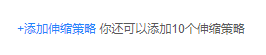
4.根据界面进行策略参数配置,参数说明如表1。注:一个弹性伸缩组最多创建10个伸缩策略。
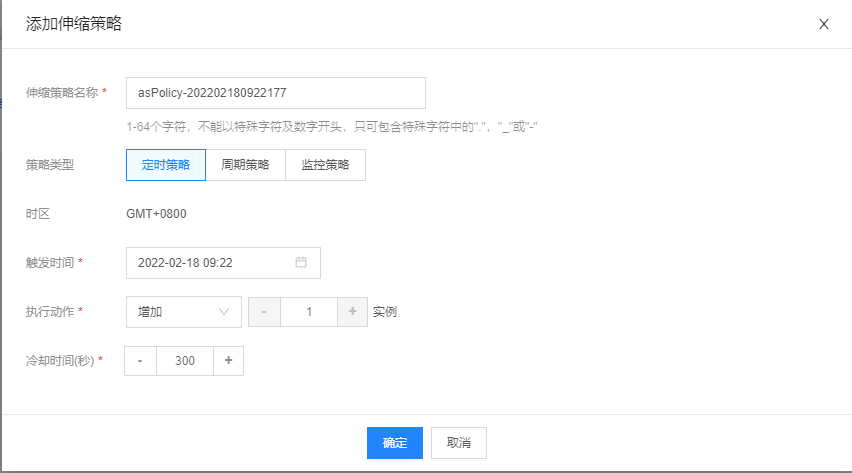
表1
| 参数名称 | 参数说明 | 取值样例 |
|---|---|---|
| 策略名称 | 创建伸缩策略的名称。 | as-policy-p6g5 |
| 策略类型 | 计划扩展资源的策略类型可选择定时策略和周期策略,在指定的时间段进行扩展资源。 若选择周期策略除了配置表格中的参数外,还需配置以下两个参数: 生效时间 选择伸缩策略触发的时间段。 重复周期 按天 按周 按月 | - |
| 触发时间 | 设定伸缩策略触发时间。 | - |
| 执行动作 | 设置伸缩活动执行动作及实例的个数。 执行动作包括: 增加 当执行伸缩活动时,向伸缩组增加实例。 减少 当执行伸缩活动时,从伸缩组中减少实例。 设置为 将伸缩组中的期望实例数设置为固定值。 | 增加1个实例 增加10%的实例 增加10%的实例,即增加的实例个数是该伸缩组当前实例个数的10%。若伸缩组当前实例个数与实例百分比的乘积是非整数,则系统会自动按照如下规则进行舍入: 大于1的值向下取整。例如,12.7取整为12。 大于0且小于1的值取整为1。例如,0.67取整为1。 例如,某伸缩组当前有10个实例,有一个执行动作为“增加15%的实例”的伸缩策略。当该策略执行时,系统会按照规则将1.5向下取整为1。因此,此次伸缩活动结束后伸缩组的当前实例个数为11。 |
| 冷却时间 | 冷却时间是指冷却伸缩活动的时间,在每次伸缩活动完成之后,系统开始计算冷却时间。伸缩组在冷却时间内,伸缩活动不能执行。冷却时间默认为300秒 | 300秒 |
3.2删除伸缩策略
当您不再使用某个伸缩配置时,可以删除该伸缩策略。
如果被删除的策略已经被触发,伸缩活动正在进行,也可以删除该策略,伸缩活动不受影响。
1.登录控制台
2.选择【我的资源】>【弹性伸缩AS】>【弹性伸缩配置】进入弹性伸缩配置控制台
3.选择某一伸缩组进入弹性伸缩管理界面>【伸缩策略】
4.选择操作列【更多】>【删除】
5.在弹出的提示对话框中点击【确定】,彻底删除伸缩策略。
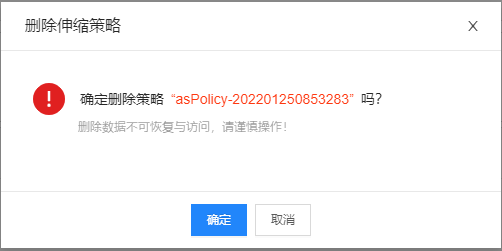
3.3变更伸缩策略
当您想调整伸缩策略已满足现有业务需求时,可变更修改伸缩策略的基本参数。
1.登录控制台
2.选择【我的资源】>【弹性伸缩AS】>【弹性伸缩配置】进入弹性伸缩配置控制台
3.选择某一伸缩组进入弹性伸缩管理界面>【伸缩策略】
4.选择操作列【更多】>【修改】,在修改对话框中调整策略参数后确定

3.4查询伸缩策略列表
您可以通过弹性伸缩管理界面查看当前伸缩组对应的伸缩策略。
1.登录控制台
2.选择【我的资源】>【弹性伸缩AS】进入弹性伸缩组控制台
3.选择某一伸缩组进入弹性伸缩详情界面>【伸缩策略】
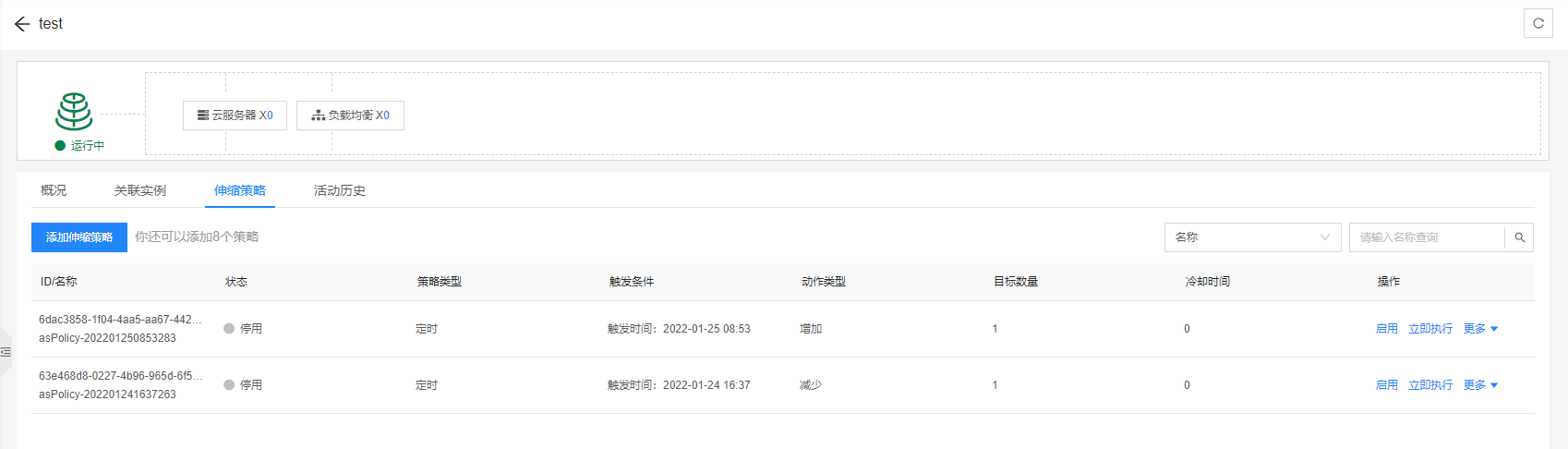
3.5执行伸缩策略
当您确定当前业务需要立即启用弹性伸缩时,您可以通过立即执行伸缩策略,使伸缩组实例数扩缩容目标实例数。注:此时伸缩策略的执行与伸缩条件是否满足无关
1.登录控制台
2.选择【我的资源】>【弹性伸缩AS】进入弹性伸缩控制台
3.选择某一伸缩组进入弹性伸缩详情界面>【伸缩策略】
4.选择操作列【立即执行】
3.6启用伸缩策略
只有当伸缩策略和伸缩组均处于启用状态时,伸缩策略才能触发伸缩活动。伸缩组可以启用一个,也可以启用多个伸缩策略。注:只有在伸缩策略为停用状态下才可启用。
1.登录控制台
2.选择【我的资源】>【弹性伸缩AS】>【弹性伸缩配置】进入弹性伸缩配置控制台
3.选择某一伸缩组进入弹性伸缩管理界面>【伸缩策略】
4.选择操作列【启用】
3.7停用伸缩策略
如果不希望某个伸缩策略在某个时间段触发伸缩活动,可选择停用指定伸缩策略。注:只有在伸缩策略为启用状态下才可停用。
1.登录控制台
2.选择【我的资源】>【弹性伸缩AS】>【弹性伸缩配置】进入弹性伸缩配置控制台
3.选择某一伸缩组进入弹性伸缩管理界面>【伸缩策略】
4.选择操作列【停用】
3.8云监控策略
云监控策略是根据云监控对云服务器监控到的数据结果进行伸缩组云服务器数量进行维护的策略。
1.登录控制台
2.选择【我的资源】>【弹性伸缩AS】>【弹性伸缩配置】进入弹性伸缩配置控制台
3.选择【(可选)伸缩策略】页签下,点击【添加伸缩策略】,选择监控策略
4.输入相应的策略条件,点击确定。
3.9伸缩策略优先级
伸缩策略在增加和变更时会进行和已有策略的比对,尽量防止相同类型的策略产生策略触发的冲突,用户在创建时需要注意避免冲突导致添加策略失败。
4生命周期挂钩管理
生命周期挂钩是一个管理伸缩组内ECS实例生命周期的工具。弹性伸缩自动触发伸缩活动,并触发生命周期挂钩使伸缩活动中的ECS实例处于挂起中的状态(即等待的状态),为用户保留一段自定义操作的时间,直至生命周期挂钩超时结束。
4.1创建生命周期挂钩
1.登录控制台
2.选择【我的资源】>【弹性伸缩AS】>【弹性伸缩组】进入弹性伸缩组控制台
3.选择伸缩组,点击伸缩组ID,进入伸缩组详情。
4.点击生命周期挂钩,进入生命周期挂钩列表页。
5.点击【添加生命周期挂钩】,弹框添加生命周期挂钩。
6.配置创建参数,点击【确定】,完成创建。
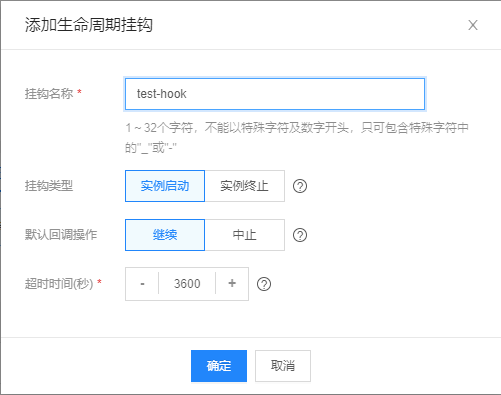
4.2删除生命周期挂钩
当您不再使用生命周期挂钩时,可以删除该生命周期挂钩。只有当伸缩组没有执行伸缩活动的时,才允许被删除。
1.登录控制台
2.选择【我的资源】>【弹性伸缩AS】>【弹性伸缩组】进入弹性伸缩组控制台
3.选择伸缩组,点击伸缩组ID,进入伸缩组详情。
4.点击生命周期挂钩,进入生命周期挂钩列表页。
5.在弹出的提示栏核对名称无误后,点击【确定】,完成删除
4.2变更生命周期挂钩
1.登录控制台
2.选择【我的资源】>【弹性伸缩AS】>【弹性伸缩组】进入弹性伸缩控制台
3.选择伸缩组,点击伸缩组ID,进入伸缩组详情。
4.点击生命周期挂钩,进入生命周期挂钩列表页。
5.点击生命周期挂钩【修改】,弹出生命周期挂钩修改页。
6.确认参数修改完成,点击【确定】,完成生命周期挂钩修改
5垂直伸缩管理
垂直伸缩是通过添加云服器实例到垂直伸缩实例中,可以提前设置策略进行云服务器实例的升配和降配,通过创建“垂直伸缩任务”,在不创建新ECS或删除已有ECS的前提下,根据设置的定时时间或监控阈值,通过对已有ECS进行升/降配,动态调整集群规模,实现弹性伸缩。
5.1创建垂直伸缩任务
1.登录控制台
2.选择【我的资源】>【弹性伸缩AS】>【弹性伸缩组】进入弹性伸缩组控制台
3.点击【垂直伸缩】,进入垂直伸缩列表页。
4.点击【创建垂直伸缩任务】,进入垂直伸缩创建页。
5.配置创建参数,点击【确认创建】,完成垂直伸缩任务的创建。
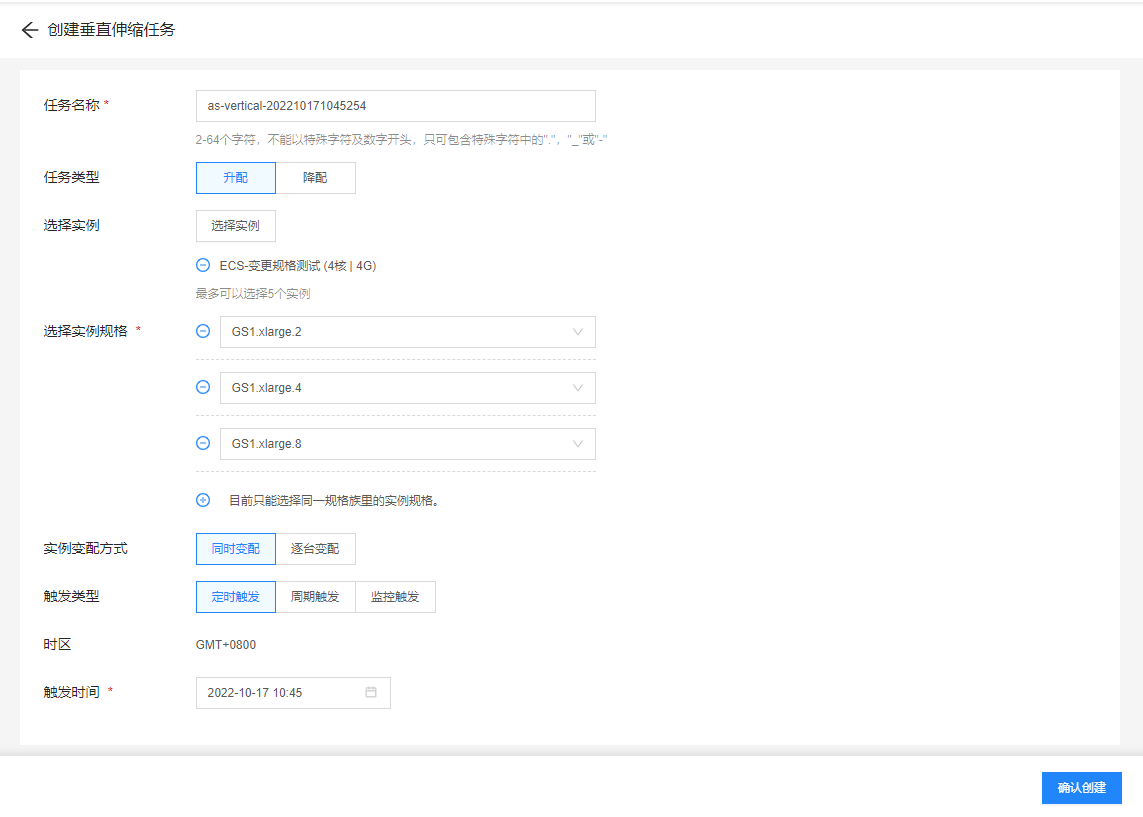
5.2删除垂直伸缩任务
当您不再使用垂直任务时,可以删除该垂直伸缩任务。只有当伸缩组没有执行伸缩活动的时,才允许被删除。
1.登录控制台
2.选择【我的资源】>【弹性伸缩AS】>【弹性伸缩组】进入弹性伸缩组控制台
3.点击【垂直伸缩】,进入垂直伸缩列表页。
4.选择要删除的垂直伸缩任务,点击删除。
5.在弹出的提示栏核对名称无误后,点击【确定】,完成删除
5.3立即执行垂直伸缩任务
1.登录控制台
2.选择【我的资源】>【弹性伸缩AS】>【弹性伸缩组】进入弹性伸缩组控制台
3.点击【垂直伸缩】,进入垂直伸缩列表页。
4.选择要执行的垂直伸缩任务,点击立即执行。
5.在弹出的提示栏核对名称无误后,点击【确定】。
5.4查询垂直伸缩任务详情
1.登录控制台
2.选择【我的资源】>【弹性伸缩AS】>【弹性伸缩组】进入弹性伸缩组控制台
3.点击【垂直伸缩】,进入垂直伸缩列表页。
4.选择要查看的垂直伸缩任务,点击垂直伸缩ID进入详情页。
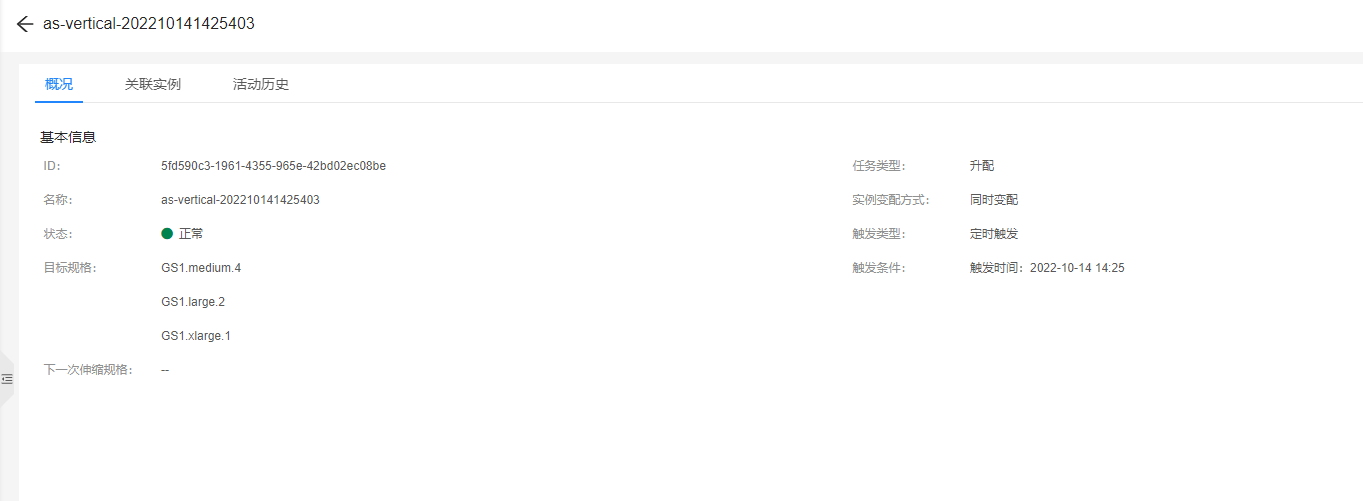
5.5查询垂直伸缩任务关联实例
1.登录控制台
2.选择【我的资源】>【弹性伸缩AS】>【弹性伸缩组】进入弹性伸缩组控制台
3.点击【垂直伸缩】,进入垂直伸缩列表页。
4.选择要查看的垂直伸缩任务,点击垂直伸缩ID进入详情页。
5.点击关联实例进入关联实例列表页。

5.6查询垂直伸缩任务活动历史
1.登录控制台
2.选择【我的资源】>【弹性伸缩AS】>【弹性伸缩组】进入弹性伸缩组控制台
3.点击【垂直伸缩】,进入垂直伸缩列表页。
4.选择要查看的垂直伸缩任务,点击垂直伸缩ID进入详情页。
5.点击活动历史进入活动历史列表页。